
高価なヘッドホンを用意していても、PCからの出力がノイズだらけでは良い音にはなりません。PCで音楽やゲームを楽しむとき、音質を向上させる一番の手段は USBアンプを導入することでしょう。
おすすめの USBアンプは CREATIVE の Sound Blaster G3。ゲーム用という位置づけですが、音楽鑑賞やテレワークでも活躍する USBアンプです。本記事では Sound Blaster G3をレビューしながら、本商品の良い点、おすすめのイコライザー設定などを紹介していきます。
レビュー
開封
今回購入したのは、G3にCREATIVEのゲーミングイヤホンが同梱したセットです。さっそく開けてみましょう、ドン!

・Sound Blaster G3本体
・USB Type-C to A 変換アダプタ
・光デジタルケーブル
・取り扱い説明書
・(イヤホン Aurvana In-Ear2 Plus)
・(交換用イヤーピース)
今回はイヤホン同梱版が通常版と同価格で販売していたのでコチラを選びました。通常版はイヤホンとイヤーピースは付属しません。

同梱イヤホンの機種は Aurvana In-Ear2 Plus でした。低価格ながらもクセのない、モニターイヤホンのような音を出してくれるイヤホンです。10年以上前から販売されており、一定の評価を得ています。
実勢数千円のイヤホンですが、2万円程度のBluetoothイヤホンより音質は上。差は縮まってきたとはいえ、未だに有線と無線にはそれぐらい音質の差があります。
本体レビュー

本体の主な仕様は以下の通りです。
| 外形寸法 | 約39×15×210mm |
| 重量 | 約36g |
| インターフェイス | USB Type-C(変換アダプタ付) |
| 出力 | 最大24bit/96kHz |
| 入力 | 最大24bit/96kHz |
| 入出力端子 | ヘッドセット端子(3.5mmミニ) 光デジタル入力/ライン入力(3.5mmミニ) マイク入力(3.5mmミニ) |
| コントローラー/インジケータ類 | ボリューム/GameVoice Mix調節ダイヤル ボリューム/GameVoice Mix切替スイッチ マイク音量ダイヤル マイクミュート切替スイッチ EQボタン/LEDインジケータ |
| 電源 | USBバスパワー 5V |
仕様表にはありませんが、300Ωまでの高インピーダンスなヘッドホンに対応。市販されている一般的なヘッドホンを買う限りはまず大丈夫でしょう。

左からマイク端子、光デジタル/ライン入力端子、ヘッドセット端子です。光デジタル/ライン入力端子は、GameVoice Mixを使うときに光デジタルオーディオケーブルを使ってPS4に接続します。

本体左にはマイクのコントローラーがまとめられています。マイク音量のON/OFFと、マイクミュートの切り替えスイッチです。

本体左にはボリュームのコントローラーがまとめられています。
左のスイッチは「ボリューム/GameVoice Mix切替スイッチ」。このスイッチを切り替えることで、VOLダイヤルの役割を変えることができます。スイッチが「VOL」だとVOLダイヤルはボリューム調整として、スイッチが「MIXING」だとゲームチャットミキシングの音量コントロールになります。
USBアンプはコンパクトなものが多いですが、その中でもひときわ小さい!USB直差しで使えるのも相まって、カジュアルなUSBアンプに仕上がっている印象です。
使用感レビュー

先に Sound Blaster G3 の要点を羅列します。
- 手軽に音質が向上する
- 聞きたい音を強調できる
- スマホからのコントロールが快適
- MIXアンプとして使用できる
- 音量の増幅は「若干」程度
USBアンプの魅力は、手軽に音質が向上できること。後に紹介するイコライザーを使わずとも、G3を繋げていつものヘッドホンを使うだけで「一枚膜が剥がれた感じ」のクリアな音質を楽しむことができます。
音質はかなり洗練されています。サウンドカードに匹敵!とは流石に言いすぎですが、大健闘と言っていいでしょう。直差しするだけでコレなのはすごい。

Sound Blaster G3の神髄は、専用アプリ「SB Command」を使ってこそ。逆に言えば、このアプリがなければ宝の持ち腐れ。使用要件を満たしたスマホをお持ちかどうかは、事前に確認しておきましょう。
SB CommandはPC版もありますが、私の手元ではちゃんと動作しませんでした。ドライバの入れ直しやセーフモード起動など一通り試しましたが繋がらず。アプリだとすぐに繋がりました。スマホがなくてもPCがあるし!と思うのは危険です。

アプリからはイコライザーの設定や切り替え、細かいミキサー設定やファームウエアのアップデートが可能。やはり特筆すべきはイコライザーの設定でしょう。上記のグラフのようなものを指でコチコチ動かして、細やかに調整が可能です。
とはいえプリセットで用意されている設定が優秀で、音楽や動画視聴において細かく設定しなおす必要は感じませんでした。「ミュージック」設定でだいたい賄えますし、十分なサウンドを奏でてくれます。

しかし「本気で」ゲームをするとなると違いました。足音や銃声を正しく聞き分けられるか否かが成否を分けるので、評価はシビアにならざるを得ません。
購入時点でも「Apex」や「CoD」などのゲーム用プリセットが用意されているのですが、コレが結構イマイチでした。特にApexは、Apex用のイコライザよりデフォルトのほうが遊びやすいほど。自分でゲーム別に設定しなおすのが良いと思います。
タイトルによりSEの味付けにクセがあるので、個別に調整してプレイする必要があるでしょう。設定を公開している方のEQも試しましたが、やはりピンと来ない。ゲームが対象だと「自分好み」の色が強く出てしまうものなのかも知れません。

予め用意されたプリセットなり、自分で調整したプリセットなりをアプリで設定したら、本体のオモテにあるボタンでON/OFF可能。設定できるプリセットは1つだけなので、それ以外にしようと思ったらアプリから変更する必要があります。
私は普段「ミュージック」にしていて、ボイスチャットやオンラインミーティング時にはイコライザをOFFにして臨んでいます。多数のゲームを真剣にプレイしていて、イコライザを細かく設定したい!という方はアプリを細かく使う必要があるでしょう。人によっては面倒と感じるかもしれませんね。
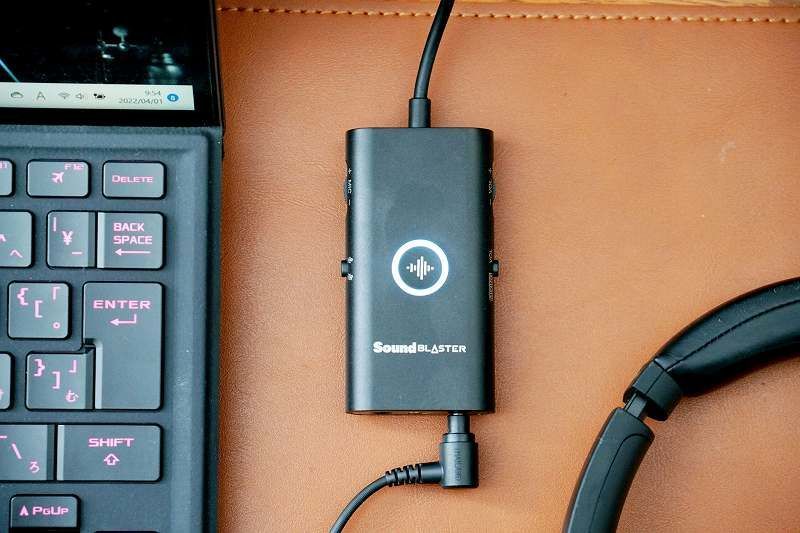
ついでに、と在宅勤務でも使ってみましたが、これが思ったよりも快適!高音質&低ノイズで、オンライン会議での会話がとてもクリア。マイクのノイズリダクションやスマートボリュームなどは、テレワークでも十分に活躍する機能です。
会議の相手からは「すごく聞き取りやすい」との反応が。お互いの声が聞き取りやすくなるだけで会話のし易さ、会議の疲れが全然違います。思わぬ副産物でした。
おわりに
コンパクトで軽量、電源要らずという軽快な取り回し。ゲームだけでなく音楽やテレワークにも使えてマルチに活躍します。私はゲームは専らPCでプレイするので今回は未レビューですが、プレイステーションをプレイする方にもおすすめのUSBアンプです。
USBアンプはいろいろあれど、ここまで取り回しがし易い機種はなかなかありません。価格も5000円ちょっとで手が出しやすい。使い勝手はカジュアルなのが良いけど、音質もそこそこ良くなってほしい… という方におすすめのUSBアンプです。
こちらが今回紹介した同梱版。すでに良いイヤホンやヘッドホンをお持ちなら、わざわざこちらを選ぶ理由はありません。
ゲームをしながら好きな音楽を聴くなど、工夫で使い方も広がります。最近、オンライン会議中でも音楽をミックスして楽しんでいます(笑)。
本日はこれにて。最後までお読みいただき、ありがとうございました。





